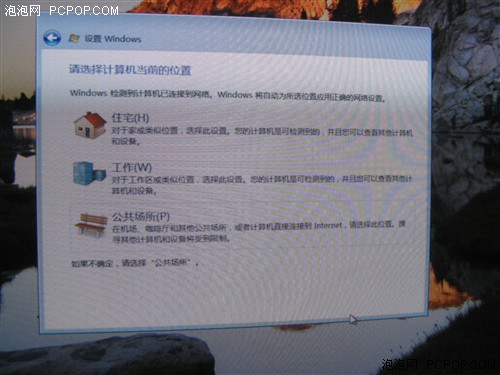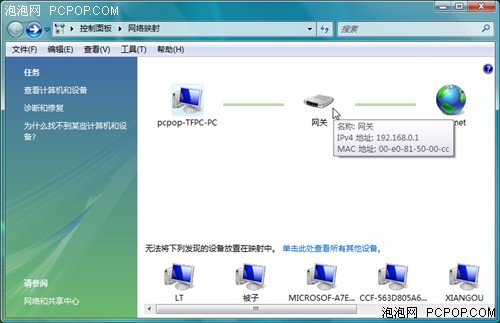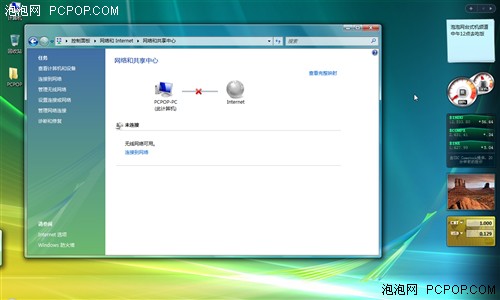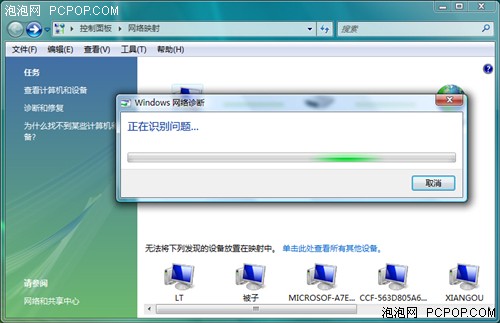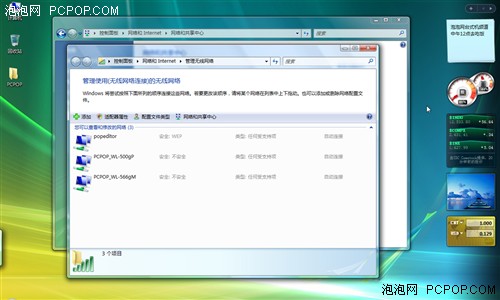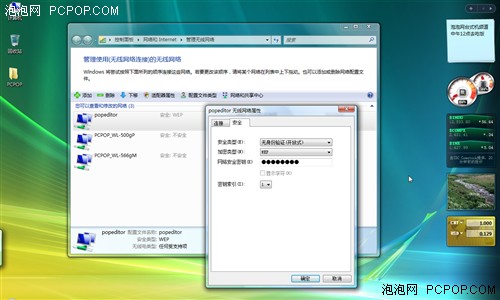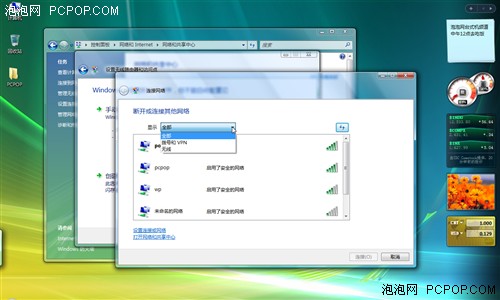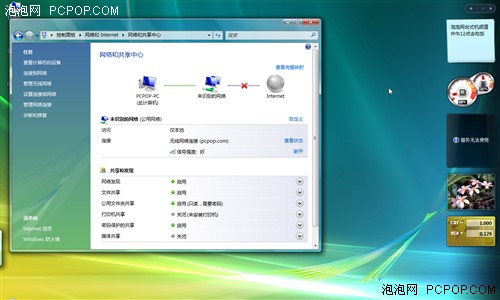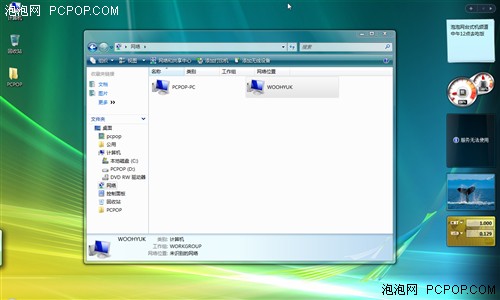人性与无线是王道 初探Vista网络管理
分享
从Windows 98到Windows XP再到如今的Windows Vista,三代操作系统在计算机的网络支持上步步高升,Vista在网络方面的造诣更是出神入化,用户在配置、使用过程中更为简单、安全,更加贴近用户,而且加入了许多图形化的东西,让十分抽象的网络结构尽显眼前。
 点击放大(下同)
点击放大(下同) 曾经XP系统的网络功能十分分散,控制面板中分布着网络连接,资源管理其中穿插着文件共享,还有网上邻居,这些功能统统都是分开的。但是Vista已经用一套整合的界面来把这些零星的功能穿在一起,这就是网络和共享中心。
结合设备管理、网络连接、设置设备、诊断修复、无线网络为一体的网络和共享中心,可以解决几乎所有的网络问题,让您面对问题时不再手足无措。
在这里尤其想强调移动设备,移动设备的网络连接更被Vista认为是很重要的一部分。配合笔记本产品,它还加入了Windows移动中心,可以替代标准不统一的笔记本管理软件,十分易用。
以上三个方面都体现了Vista的强大功能与易用的管理特性,我们这次主要对以上问题进行阐述,至于相对复杂的文件共享我们会单独出来并在后期放出文章,让用户充分体验既安全又易用的新一代网络管理。
网络位置及映射
刚刚安装完Vista,会让你选择你的工作地点,这就是新加入的网络位置。这项选择将为连接网络的类型自动进行防火墙设置,一共有三个位置:家庭、办公室和公共场所。
这里还要介绍一个新的名词,叫做“网络发现”,如果它处于开启状态,那么您的计算机就暴露在局域网中,如果关闭,那么局域网中的计算机都不能对您进行访问,这是Vista加入的隐藏计算机的新方法。如果选择公共场所,那么网络发现就是默认关闭的。
设置完成后,如果您想更改自己的状态,还可以改变,不过改变的时候只能选择公有或者专用,公有就是把防火墙设置为禁止通信,让您的计算机保持在一个没有威胁的环境中。个人认为如果不是十分特殊的计算机,选择专用网络已经足够了。
可视化的网络映射(也可以叫做Network Map),通过它我们可以清楚了解到连接Internet的途径,在这里只要是支持Upnp的设备都会被显示出来,包括路由器等等。下面还有一排无法显示在映射中的设备,原因是工作组计算机太多了。
网络连接不成功,譬如上述状况,还可以调用网络诊断与修复。
上述问题是网线松动了,Vista诊断过后都会给用户结果,并协助用户排除问题。在映射中,我们点击相应的设备图标,还会进入相应的配置菜单,不用再去自己找了。下面就来看看配置设备的环节。
网络设备管理
IPV6,听着遥远吗?有的朋友会说:那么遥不可及的东西,Vista支持它做什么。有谣言说2010年微软将推出新的操作系统,最近微软也辟了谣,但不用微软出来辟,单从我们看到Vista支持IPV6来说,这将是存活时长超越XP辉煌的一代操作系统。
虽然IPV6还不能应用,但看到这个管理程序已经十分完美了。这仅仅是一个网卡的管理界面,你可能会说这与XP区别真的不是很大,那我们再来看看Vista是怎么管理路由器的。
在网络连接中,您可以根据自己的方式连接到互联网,譬如您是ADSL用户,那么选择第一项,把用户名与密码填入就可以了,但如果您通过路由器上网,那么可以选择第二项,让Vista来帮您配置产品。(自己输入192.168.x.x进入配置界面也可以,不过这是XP时代的做法。)
 检测设备
检测设备 检测过后就会发现设备,但一般的路由器Vista不能自动配置,还是要手动,点击后就会直接进入配置界面。
接着就可以再对路由器进行配置了,免去了寻找IP地址的麻烦,对于初级用户十分有帮助。还有一项就是创建无线设置并保存在USB闪存中,这样就可以用Vista配置程序进行配置然后把配置文件通过USB闪存输入到路由器中,当然需要您的路由器同样支持USB闪存配置。
无线网络连接
无线网络的强力支持是Vista重点加强的一项功能,如果您对XP系统的无线网络管理程序很不满意,那么Vista肯定是您的非常好的选择。
同样是搜索无线网络的SSID,Vista就可以把加密方式、类型等都统一显示在一起,做到更加详细。
而且对于搜索出来的可用网络,还可以具体察看其属性,做一些人性化的设置,譬如自动连接、在隐藏SSID时也连接等等。
无线的安全是不容忽视的,XP系统对加密的种类支持很少,而且经常出现连接问题(譬如在刚刚连入的时候卡住不动等等)。正是由于这些原因,许多厂商在无线网卡产品中除了放入驱动程序还要附赠网卡管理软件。但这些随着Vista的到来都将成为过去。
大家有条件可以感受一下,Vista管理的无线网卡在连接无线网络的过程中速度有了明显的提升,连接过后的连接状态界面也十分详细,在这里也能看到IPV6的影子。
以上是管理无线网络的方法,其实如果单一连接更加简单,搜索、连接
就可以了。而且还加入了筛选,如果有PPPoE拨号连接的话,这里也可以显示。
如果已知无线隐藏了SSID(为了保密所以隐藏),那么可以手动添加无线连接,输入SSID与密码就可以了。
当Vista遇到无线错误的时候,它还会给出提示,告诉你此次连接时间超过了平常时间,而不会像XP一样一直去试图连接,这一点很是有帮助,不再为计算机的迟钝而感到不快了。总之Vista中无线的连接变得十分轻而易举,而且在功能上更加全面了。
两块无线网卡搭建临时网络
在有线网络中,两台计算机通过一根双机互联网线就可以组建2台电脑的局域网,那么在无线网络中怎么才能实现呢?其实有些无线网卡的应用程序可以实现这个功能,但如果让XP去独立完成,那是不可能的。而Vista却让我们更加轻松实现这些应用。
避开复杂的集线器与路由器,让双机传输文件更加简单,在今后无线的世界里,这绝对是必不可少的。同样在网络和共享中心中,点击设置连接或网络中的设置无线临时网络(拥有无线网卡才会有这个选项),就开始配置了。
你可以认为把一台拥有无线网卡的计算机当成无线接入点来使用,设置过程中同样需要SSID与密码(当然你也可以不设定密码。)
设置完成后就可以看到以上的界面,这时无线信号就已经开启了,你可以用另一台拥有无线网卡的计算机连入了。(不是Vista系统也可以,文中的另一台笔记本就是XP系统。)
另一台电脑连接过程与连接无线路由器相同,搜索到SSID之后,输入密码就连接了。这样就轻松实现了两机的无线互联,让共享文件更加轻松。
Windows对临时网络的定义是这样的:用于共享文件或Internet连接的临时网络。在临时网络中,计算机和设备彼此直接连接,而不是连接到集线器或路由器,也称为计算机到计算机网络。看到这个定义,我们想到还可以通过这个方式共享Internet,而且避开了路由器与集线器,这样省出了不少成本。(作为服务器的计算机必须有其他方式连接到Internet网,譬如有线网卡上拥有Internet资源。)
看了这些,相信您对Vista的网络有了更深一步的认识,对于Vista这个庞然大物需要了解的还有很多,譬如网络上的防火墙、文件共享等等,我们也不可能把微软耗时5年的东东一下在都呈现出来。不过话说回来,真正好不好用还需要自己体会。
0人已赞
关注我们